蘋果替iOS 26推出了一項名為「空間場景」(Spatial Scenes)新功能,能夠將普通2D照片轉成3D立體效果,這算是繼「Liquid Glass」介面令一個最讓iPhone用戶驚豔有感的視覺升級,這篇就來分享如何在 iOS 26 使用「空間場景」,以及要怎麼讓鎖定畫面能夠呈現出裸視3D效果,以及支援機型。

iOS 26空間場景是什麼?
根據蘋果表示,iPhone「空間場景」的核心並非來自 Apple Intelligence,而是仰賴神經引擎(Neural Engine)所運行的電腦視覺演算法,能從靜態影像中解析並重建深度資訊,即便裝置未配備雙鏡頭模組,也能藉由 AI 推算出空間層次,營造出立體動態的視覺效果。
雖然此iOS 26 空間場景功能需仰賴 AI 演算,但不需支援 Apple Intelligence 硬體同樣能使用,只要裝置升級至 iOS 26,且為 iPhone 11(含)以上機型,包括第二代 iPhone SE,即可啟用。
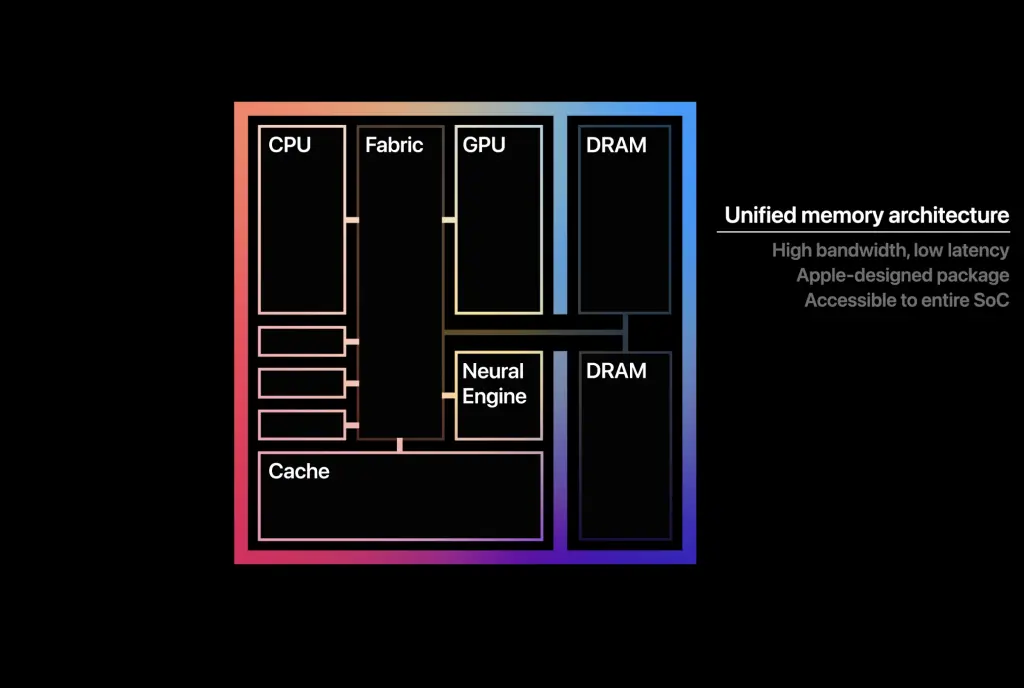
iPhone空間場景和Vision Pro空間照片有什麼不同?
很多人或許會將iPhone「空間場景」與Vision Pro的「空間照片」混淆,但兩者在技術基礎上存在本質差異。
Vision Pro 所使用的空間照片仰賴多鏡頭與立體捕捉裝置,建構出真實的三維視覺場景;而 iOS 26 的「空間場景」則完全透過單鏡頭拍攝與 AI 推理實現,堪稱是以軟體為主導的空間運算解決方案。

在蘋果積極推進生成式 AI 及空間運算布局的節奏中,「空間場景」也算是一次向用戶日常體驗貼近的實質落地,讓沉浸式內容創作變得更普及,也為 iPhone 的影像處理能力再添一筆亮眼應用。
哪裡可以使用iPhone空間場景功能?
蘋果推出的「空間場景(Spatial Scenes)」功能,為 iPhone 用戶帶來更具沉浸感的視覺體驗,該功能目前可應用於兩大核心區域:鎖定畫面與照片 App。
- 鎖定畫面:將符合條件的照片設為桌布時,會出現啟用「空間場景」的選項。
- 照片 App:打開圖庫中任何符合條件的照片,若該照片支援空間場景,畫面上會出現一個六角形圖示。
如何在iPhone讓2D照片轉3D空間場景照片?
步驟 1. 先打開 iPhone 內建「照片App」,找到想轉換的2D照片或圖片,隨後點擊右上角「空間場景」按鈕。
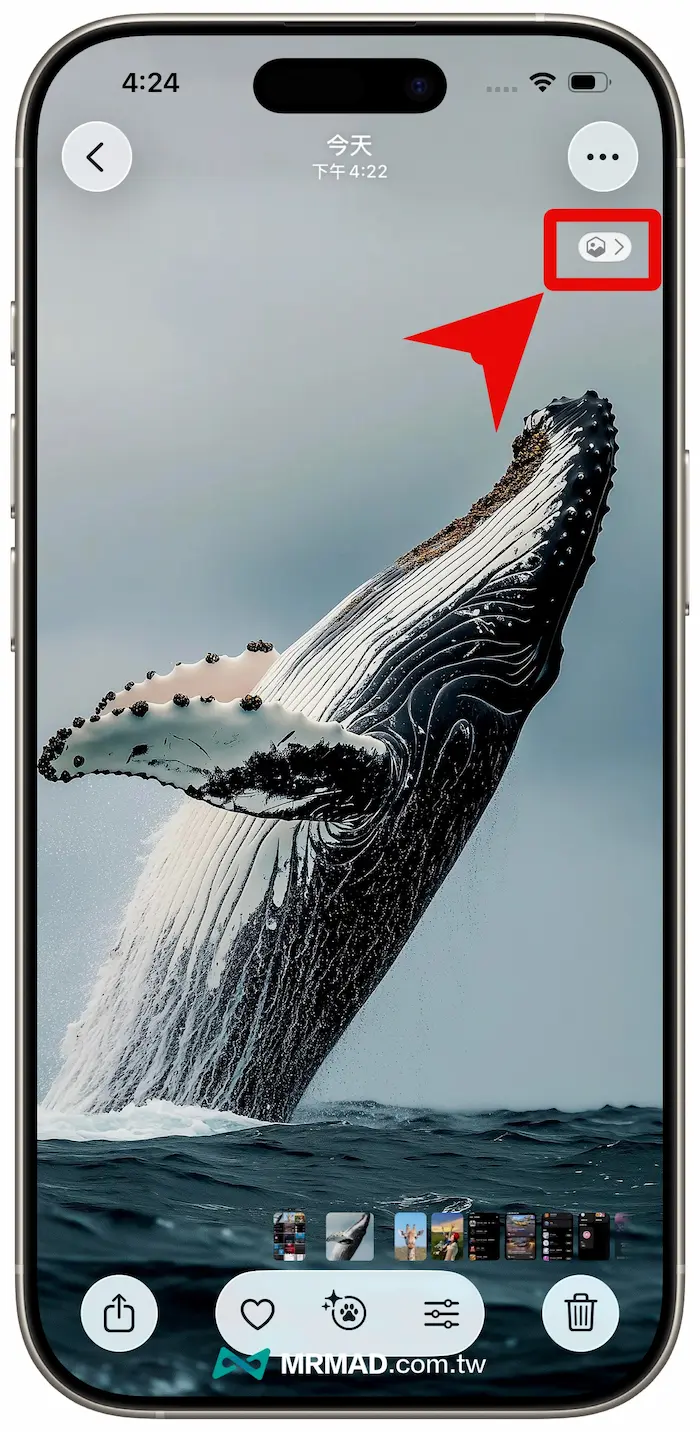
步驟 2. 這時候畫面會有一道如同粉紅色光芒由底往上滑,系統就會馬上將當前2D直接轉成3D圖片 。
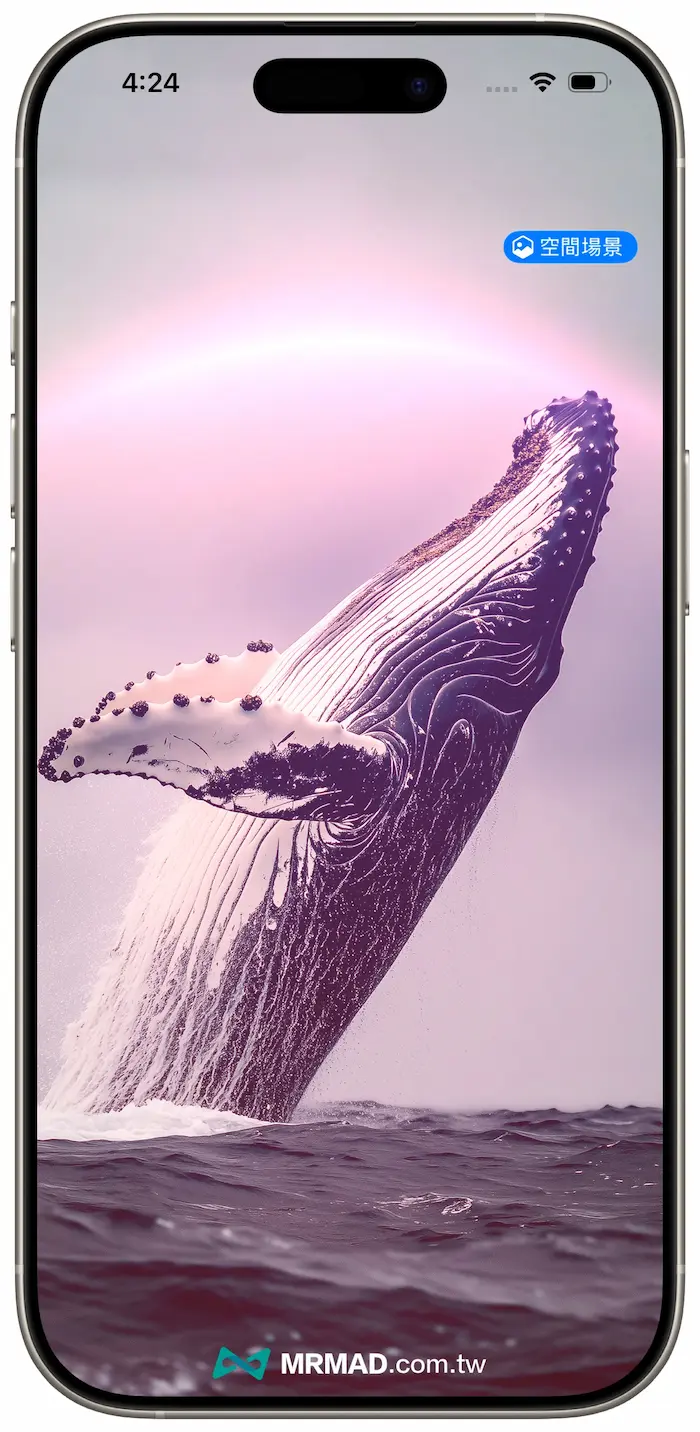
步驟 3. 照片轉成3D效果後,就能直接透過iPhone轉動不同角度來觀看裸視3D感,主體和背景會隨轉動不同角度呈現不同變化。
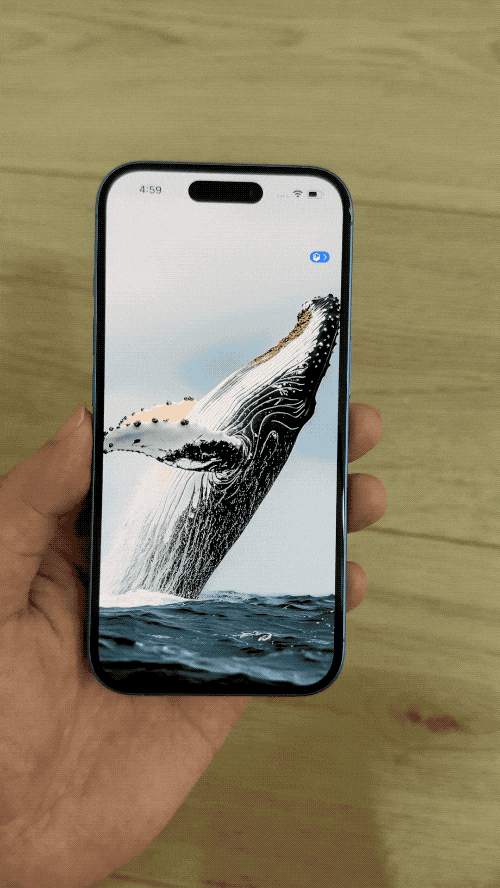
iOS 26如何開啟iPhone鎖定畫面3D裸視效果?
步驟一:進入鎖定畫面設定
要是想在iPhone鎖定畫面上呈現3D裸視效果,可以先長按鎖定畫面不放,進入自訂新增照片。

步驟二:轉換空間場景桌布
選擇好鎖定桌布後,就可以點擊畫面中央「空間場景」按鈕,系統就會開始將2D圖片轉成3D視覺效果。
💡 無法使用空間場景?詳見「iOS 26空間場景無法使用?4招解決iPhone空間場景模型失敗方法」。
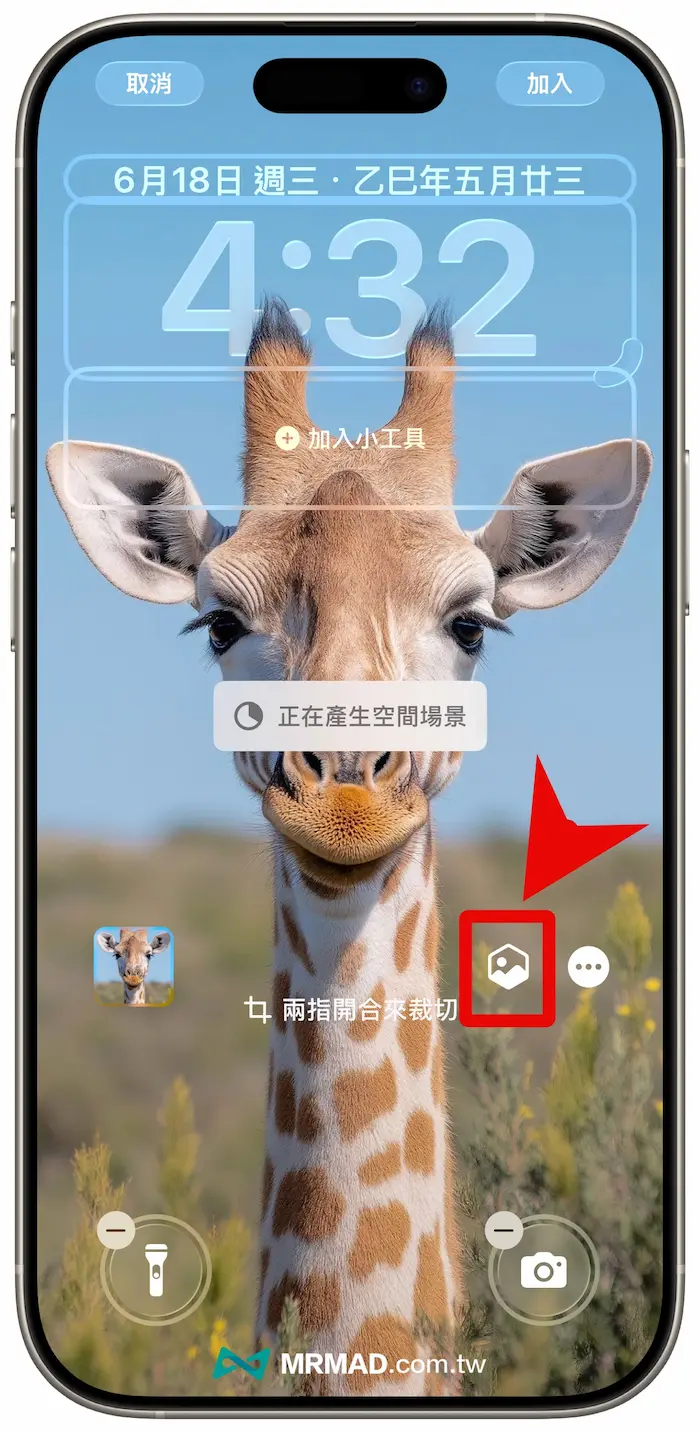
步驟三:啟用3D裸視鎖定畫面效果
一切都設定好後,就能看見iPhone鎖定背景會隨轉動不同角度,呈現出3D裸視桌布效果。

功能總結
蘋果選擇在iOS 26的鎖定畫面中首度展示這項功能,畫面也會隨裝置傾斜產生細緻的透視變化,讓原本靜態的畫面彷彿具備動態生命,營造出近似影片的臨場感,如果想讓原本單調iPhone照片變成立體效果,透過這方法就能產生3D裸視影像功能。
iOS 26功能與操作技巧教學(持續更新)
iOS 26更新技巧與資訊:
- iOS 19為什麼會改名iOS 26?蘋果全新命名策略和用意大公開
- 【iOS 26正式版懶人包】iPhone新功能和重點細節總整理
- 【iOS 26 Beta下載】輕鬆升級iOS26測試版描述檔安裝和更新教學
- 【iOS 26 Beta災情彙整】搶先升級iPhone必看!這些問題你不能不知道
- 如何從iOS 26 Beta降級iOS 18教學步驟全公開
- iOS 26 銀行和郵局APP能用嗎?最新支援相容度整理
iOS 26新功能相關資訊:
- 蘋果全新系統風格「液態玻璃」設計美學與特色一次看懂
- iOS 26設計7大亮點變革!蘋果借鏡visionOS打造更透明簡潔介面
- iOS 26支援機型清單一覽!蘋果淘汰三款iPhone舊機型
- iOS 26 AirPods新功能有哪些?蘋果揭開9個實用更新一次看
- iOS 26電池設定6大變化解析!全新適應性電量模式和滿電顯示
- 為何iOS 26新功能無法用?一篇搞懂8項功能僅限新iPhone獨享
- iOS 26鎖定畫面新功能有哪些?6個必看的重點變化細節
- 蘋果替iOS 26 CarPlay加入10大新功能,一文看懂重點變化
- 自訂iOS 26貪睡鬧鐘時間!擺脫iPhone鬧鐘稍後提醒9分鐘限制魔咒
- iOS 26 eSIM跨平台轉移攻略:iPhone eSIM轉安卓免電信業步驟
- iOS 26動態儲存預留有何作用?蘋果悄悄解決iPhone更新痛點
- iOS 26鈴聲自製新技巧!輕鬆從iPhone鈴聲下載到一鍵套用
- iOS 26適應性電量模式怎麼開?看懂iPhone智慧管理電池技術差異
- Wi-Fi Aware新技術!允許iOS 26開發者打造AirDrop替代傳輸
- 蘋果iOS 26隱藏鈴聲曝光,搶先聽iPhone倒影新鈴聲和下載
- iOS 26空間場景怎麼用?2D照片轉3D桌布和打造裸視感技巧
- iOS 26返回手勢大解放!蘋果替iPhone加入全新返回上頁全局操作
- iOS 26提醒事項新功能一覽,6大亮點讓任務提醒更智慧
- 7款全新iOS 26 iPhone鈴聲,經典聲迎來六種變奏版本
- iOS 26遊戲App完整介紹:玩家必學7大上手使用教學攻略
- iOS 26錢包新功能總整理,6個必知Apple Wallet亮點新變化
- iOS 26預覽App功能解析:17招iPhone和iPad內建預覽技巧上手攻略
- iOS 26 FaceTime新功能整理,即時翻譯、敏感過濾和5大重點一覽
- iPhone HDR螢幕截圖有什麼差異?解析SDR和HDR截圖大小與格式
- iPhone鏡頭清潔提醒怎麼用?iOS 26清潔鏡頭提示設定和運作機制
- iOS 26照片APP新功能一次看!5大相簿重點變化與空間場景登場
- iPhone預計充電時間怎麼查?兩招用iOS 26查充電剩餘時間
- AirPods充電燈再度升級!看懂iOS 26充電盒三色指示燈號意義
- iOS 26截圖全螢幕怎麼關閉?iPhone全螢幕預覽開關設定技巧
- iPhone篩選來電怎麼用?iOS 26電話AI語音辨識與防騷技巧
- iOS 26 FaceTime裸露視訊偵測功能來了!脫衣色情畫面立即警告
- iOS 26即時翻譯怎麼開?iPhone通話翻譯設定技巧和支援語系全面看
- iOS 26復原助手怎麼用?免電腦iPhone回復重刷iOS系統技巧
- iOS 26鎖定畫面Aple Music專輯動畫,哪些iPhone和APP能支援?
- 蘋果強化Apple地圖!替iOS 26地圖導入兩大導航新功能
- 蘋果iOS 26支援iPhone跨裝置同步Wi-Fi登入資訊,提升聯網便利性
- iPhone鎖定畫面時間拉長教學,3招設定技巧和無法拉長解法
- iOS 26頭部追蹤怎麼用?透過舌頭滑iPhone手機隱藏招式
- iPhone白線怎麼隱藏?關閉系統iOS 26白線輔助並恢復透明感技巧
- Apple Music自動混音如何開啟?iOS 26音樂DJ效果分享常見問題整理
- AirPods即時翻譯怎麼用?啟用機型、啟用方式和支援語系一次看
想了解更多Apple資訊、iPhone教學和3C資訊技巧,歡迎追蹤 瘋先生FB粉絲團、 訂閱瘋先生Google新聞、 Telegram、 Instagram以及 訂閱瘋先生YouTube。